Eftersom Microsoft inte längre stöder Windows 7 är det helt naturligt att allmänheten riktar sin uppmärksamhet till nästa tillgängliga operativsystem, och det är Windows 10.
Medan de som ingår i affärsmiljöer alltid helt enkelt kan välja Windows 7 Extended Support för företag är detta bara en tillfällig lösning, så att migrera till Windows 10 är din enda livskraftiga långsiktiga lösning.
Med förändringen i OS kan du också känna behov av att göra en förändring i hur dina partitioner är inställda. Till exempel, när du migrerar från Windows 7 till Windows 10, kanske du också vill ändra dina diskar från MBR till GPT.
Det är därför vi har skapat den här steg-för-steg-guiden som visar dig exakt hur du kan konvertera din MBR-disk till GPT och vara beredd på OS-migrering.
Hur konverterar jag en Windows 7 MBR till en Windows 10 GPT?
Notera: Det rekommenderas att du säkerhetskopierar alla dina data före migreringen, eller åtminstone efter migreringen, om en av metoderna nedan misslyckas och orsakar dataförlust.
1. Använd EaseUS Partition Master
EaseUS Partition Master är ett av de största namnen på diskpartitioneringsverktyg på marknaden och med goda skäl:
- Du behöver inte ta bort dina volymer för att konvertera dina diskar från MBR till GPT
- Du kan skapa ett startbart media för att konvertera MBR till GPT utan operativsystem eller under Windows-installationen
Så här konverterar du en disk från MBR till GPT utan dataförlust:
- Lansera EaseUS Partition Master
- Högerklicka på MBR disk som du vill konvertera
- Välja Konvertera till GPT
- Klicka på Utför 1-operation på verktygsfältet
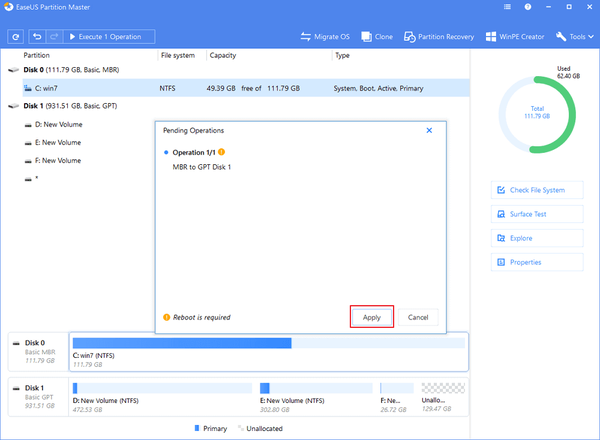
- Välja Tillämpa för att starta omvandlingen
- Omstart datorn
Den här metoden är den överlägset effektivaste, eftersom du inte behöver torka av dina skivor, göra några säkerhetskopior. Dessutom kan du till och med använda det startbara media som skapats med det här verktyget för att göra omvandlingen medan du uppgraderar från Windows 7 till Windows 10.
- Ladda ner EaseUS Partition Master nu
2. Använd DiskPart
Säkerhetskopiera din disk och följ sedan stegen nedan för att konvertera din MBR-disk till GPT.
- tryck start
- Skriv cmd.
- Högerklicka på kommandotolken och välj Kör som administratör
- När du ser en dialogruta där du ber dig om tillstånd, klicka på Ja
- Ange följande kommandon en efter en för att ta bort alla partitioner på din disk och sedan konvertera den till GPT:
-
- listdisk
- välj skivnummer
- rena
- konvertera gpt
Notera: Du kan använda den här metoden även under installationsprocessen för Windows 10, eftersom du också har tillgång till kommandotolken därifrån.
3. Använd Diskhantering
Säkerhetskopiera din disk och följ sedan stegen nedan för att konvertera din MBR-disk till GPT.
- I Windows 10 högerklickar du på Den här datorn
- Välja Hantera
- Välj Diskhantering
- Högerklicka på varje partition på disken du vill konvertera och välj Ta bort volym
- Gör detta tills du har tagit bort alla volymer
- Högerklicka på hårddisken och välj Konvertera till GPT-disk
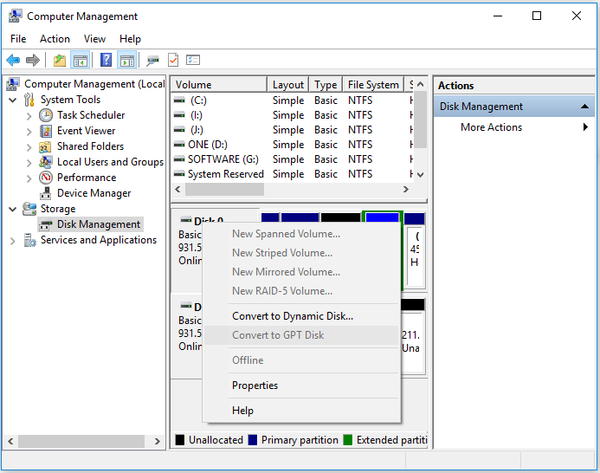
4. Använd MBR2GPT.EXE
Microsoft har tillhandahållit en programvarulösning som heter MBR2GPT.EXE, men den är endast tillgänglig i Windows Creator's Update. Det är mycket mer komplicerat än de lösningar som anges ovan, och om du vill ha mer information, kolla Microsofts dokumentationssida om saken.
Genom att följa dessa metoder bör du kunna konvertera din disk från MBR till GPT och vara redo att migrera från Windows 7 till Windows 10 samtidigt.
Tyckte du att den här artikeln var användbar? Låt oss veta vilka andra saker du vill läsa om i kommentarsektionen nedan.
RELATERADE ARTIKLAR DU BÖR KONTROLLERA:
- Hur man överför Live Mail-filer från Windows 7 till Windows 10
- Hur man överför bokmärken från Windows 7 till Windows 10
- Hur man överför installerade program från Windows 7 till Windows 10
- MBR2GPT
- windows 10
- windows 7
 Friendoffriends
Friendoffriends



